Как удалить страницу в Контакте с телефона, если вы больше не хотите использовать данную социальную сеть или намереваетесь создать новый аккаунт?
Разработчики ресурса предусмотрели возможность удаления пользователями своих аккаунтов. Также вначале 2016 года появилась возможность совершить удаление прямо с мобильных пользовательских устройств.
Описания популярных соцсетей и мессенджеров
Содержание:

На сегодняшний день функция удаления профиля позволит не только на время уйти из социальной сети, но и предусматривает защиту ваших данных от злоумышленников. В случае взлома аккаунта вы всегда можете быстро удалить страничку, перекрыв таким образом доступ к данным.
Какие антивирусные программы нужны вашему смартфону?
1. Процесс удаления
Вы можете удалить свой профиль временно или навсегда.
Если вы больше не хотите использовать старую информацию, просто не заходите и не восстанавливайте свой аккаунт на протяжении года. Он будет автоматически удалён из базы данных ресурса Вконтакте, при этом пользователи перестанут видеть данные вашей странички уже в тот момент, когда вы удалили ее (для других пользователей скрывается доступ).
Чтобы понимать, как удалить свою страницу в ВК через телефон, разберем тот же процесс на компьютере, то есть на десктопной версии сайта. Удаление в смартфоне будет идентичным, только немного поменяется интерфейс.
Следуйте нижеприведенной инструкции:
- Авторизуйтесь в системе ВК под тем именем, профиль с которым хотите удалить.
- Сразу после входа перейдите в настройки. Для этого есть кнопка «Мои настройки» слева.
- На вкладке «Общее» внизу будет надпись «Вы можете удалить свою страницу». Вам необходимо нажать на последние ее слова.
Что такое Whatsapp и как зарегистрироваться в нем?

Рис. №1. Надпись «удалить свою страницу» в настройках ВК
Подсказка: Также удалить страницу через телефон вы можете, перейдя по следующей ссылке.
- Далее система попросит вас указать причину удаления. Это никак не повлияет на ваши данные и нужно разработчикам только для того, чтобы создать статистику причин, по которым уходят юзеры. Также вы можете сами рассказать о причине своего ухода друзьям. Информация, по желанию, может быть размещена на вашей стене (если поставите галочку возле надписи «Рассказать друзьям»). Таким образом другие все еще смогут видеть информацию о вашей странице. Если вы не размещаете причины удаления, для всех данные профиля будут заблокированы. В конце нажмите на кнопку «Удалить страницу».

Рис. №2. Страница удаления аккаунта
Деактивированная вами страница будет выглядеть следующим образом.

Рис. №3. Скриншот удаленной страницы
Помните! Все ваши данные сохраняются в БД сайта на протяжении года с момента удаления аккаунта. Вы в любой момент можете восстановить свою страницу и вернуть все ранее установленные настройки. Данные о диалогах и друзьях при восстановлении не будут утеряны.
Что касается того, как этот процесс происходит на мобильном устройстве, то принцип действия тот же – сначала нужно зайти в настройки, а затем внизу нажать на надпись «удалить свою страницу».
После этого останется указать причину удаления и нажать на кнопку «Удалить». Наглядно все это показано на рисуне ниже.

Рис. №4. Процесс удаления аккаунта через телефон
2. Удаление номера телефона
Политика сайта Вконтакте обязывает пользователей привязывать к аккаунту рабочие мобильные телефоны. Это помогает защитить страницу и обеспечивает прямое взаимодействие пользователя, например, с процессом покупки товаров.
Если вы решили навсегда удалить свою страницу из данной социальной сети или просто создать новую, одной деактивации профиля будет недостаточно. К странице все еще будет привязан ваш номер мобильного, таким образом вы не сможете привязать к нему новую страницу.
Чтобы выполнить отвязку номера телефона, воспользуйтесь следующими указаниями:
- Зайдите в настройки профиля;
- Перейдите во вкладку «Оповещения»;
- Отправьте код на привязанный номер с помощью специальной клавиши. Введите код в появившемся текстовом поле, чтобы подтвердить операцию. Отвязка номера происходит автоматически. На ваш мобильный больше не будут приходить оповещения из сайта. Также вы не сможете больше осуществить вход в аккаунт по этому номеру (в таком случае следует использовать адрес электронной почты).

Рис. №5. Отключение оповещений от ВКонтакте на номер телефона
На ваш мобильный больше не будут приходить оповещения из сайта. Также вы не сможете больше осуществить вход в аккаунт по этому номеру (в таком случае следует использовать адрес электронной почты).
Выполнять отключение номера нужно еще до того, как вы удалили свою страницу.
3. Восстановление аккаунта
Любой пользователь сети Вконтакте всегда может восстановить ранее удаленную страницу (на протяжении одного года с момента удаления).
Следуйте инструкции:
- Авторизуйтесь под именем аккаунта, которых хотите восстановить;
- Далее вы перейдете на страницу, которая будет указывать на то, что страница удалена. Также будет указан диапазон времени, за которое вы можете восстановить аккаунт;
- Нажмите на клавишу восстановить, как показано на рисунке ниже. Все данные вашего профиля будут восстановлены автоматически, и вы сразу будете перенаправлены на свою страницу.
Как зарегистрировать новый аккаунт в VK?

Рис. №6. Кнопка восстановления страницы в ВК
Подсказка: Если возникают какие-либо проблемы с восстановлением (забыли логин и пароль, система не воспринимает ваши данные и так далее), воспользуйтесь специальным сервисом, расположенным по этой ссылке.
Тематический видеоролик:
Как удалить страницу в ВК с телефона?
ВКонтакте — удобная социальная сеть, предлагающая пользователю множество возможностей (штатных и реализуемых с помощью сторонних приложений). Владелец аккаунта может слушать музыку, смотреть фильмы, переписываться с виртуальными друзьями, сидеть в ВК оффлайн, а если понадобится, то и удалить свою страничку. Как это сделать в системах Android и iOS — попробуем разобраться.
Через мобильное приложение
Мобильные клиенты для соцсети, бесспорно, удобны: с их помощью можно не только удалить аудиозаписи ВКонтакте или добавить новые, но и вести полноценное общение, менять учётные данные и пароль. А вот удалиться в один ход с помощью версии ВК для Айфонов или смартфонов на Андроиде не получится — разработчик просто не предусмотрел такой возможности. Правда, выход есть; ниже будет рассказано, как инициировать долгий и сложный, но всё же результативный процесс.
Важно: все операции, описанные в следующих разделах и в целом входящие в функционал ВКонтакте, совершенно безопасны и осуществляются бесплатно, если иного не предусмотрено правилами сервиса. Предложения «раз и навсегда» удалить страничку в ВК за какую бы то ни было сумму следует рассматривать как попытки мошенничества и просто игнорировать.
Андроид
Если не получилось раскрутить группу в ВК, надоело виртуальное общение или удаление учётной записи необходимо по соображениям безопасности, пользователь может действовать в следующей последовательности:
- Открыть официальное приложение ВКонтакте и перейти, пользуясь расположенными внизу экрана пиктограммами, в раздел «Настройки».
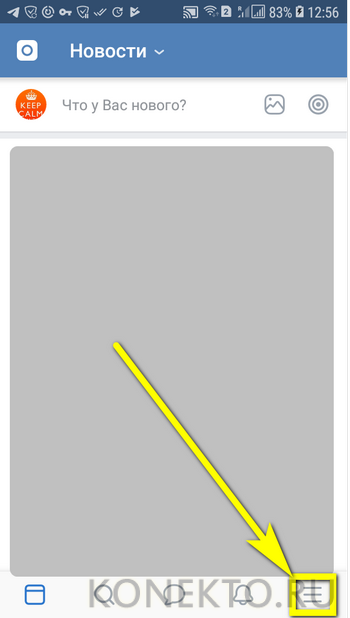
- На главной странице своего профиля перейти в самый низ.
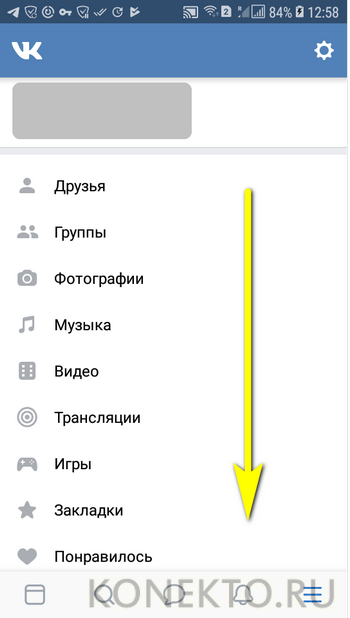
- И, раскрыв раздел «Ещё», тапнуть по строчке «Помощь».

- Здесь, ознакомившись с инструкциями на все случаи жизни, владелец учётной записи должен перейти на вкладку «Мои вопросы».
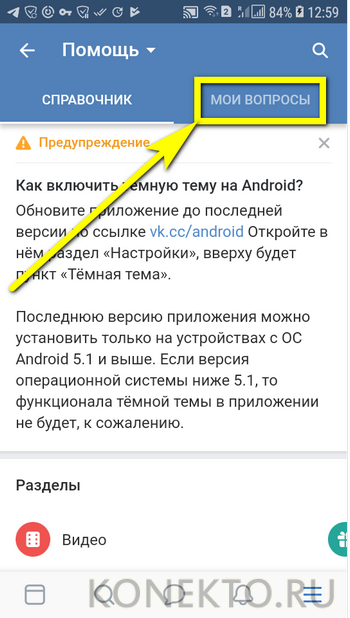
- И нажать на расположенную в правом верхнем углу экрана пиктограмму лупы.
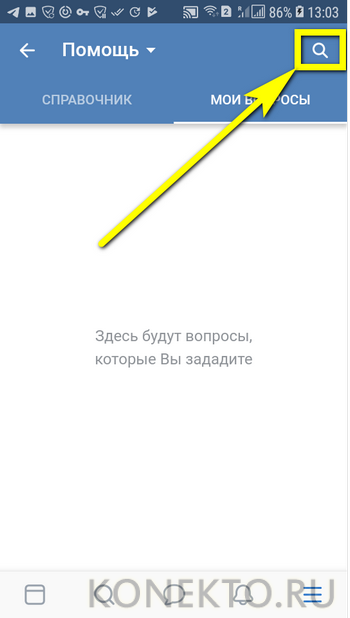
- В открывшемся списке выбрать вопрос «Я потерял доступ к аккаунту!».

- А если его нет в верхних строках — самостоятельно ввести в поле поиска.
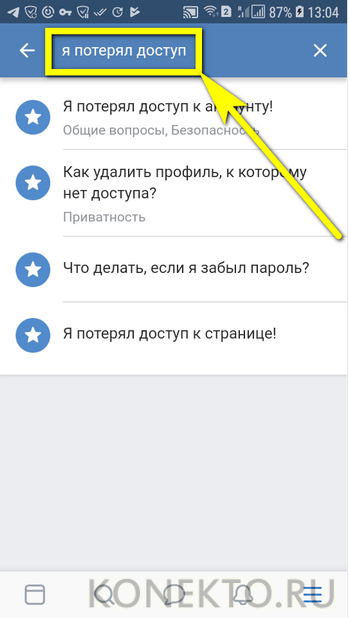
- Пролистать новую страницу вниз и перейти по ссылке «Написать в Поддержку».
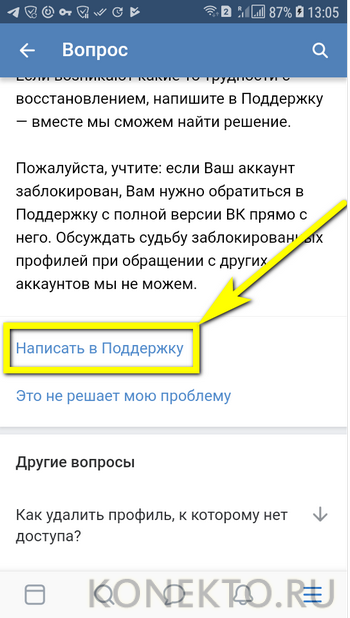
- В удобной электронной форме заменить запрос по умолчанию на «Хочу удалить аккаунт» или аналогичный.
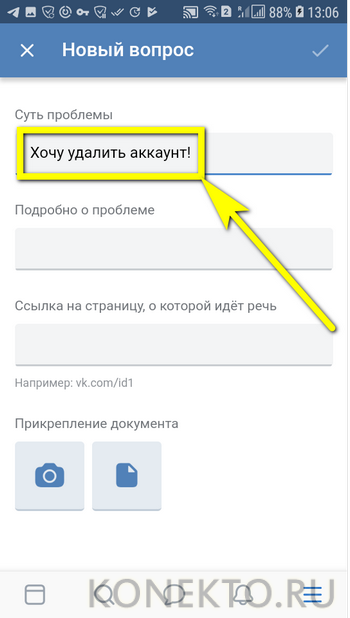
- В среднем поле раскрыть причину обращения, в частности — указать, что другие способы удаления пока недоступны, а в нижнем — привести ссылку на свою учётную запись.
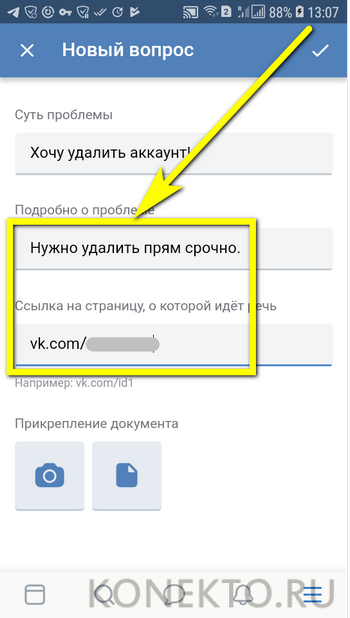
- Если в распоряжении пользователя есть какие-либо документы, подтверждающие необходимость и срочность удаления, их стоит приложить к запросу, тапнув по расположенным под полями иконками фотоаппарата (для картинок) или листа бумаги (для текста) и выбрав на телефоне соответствующий файл.
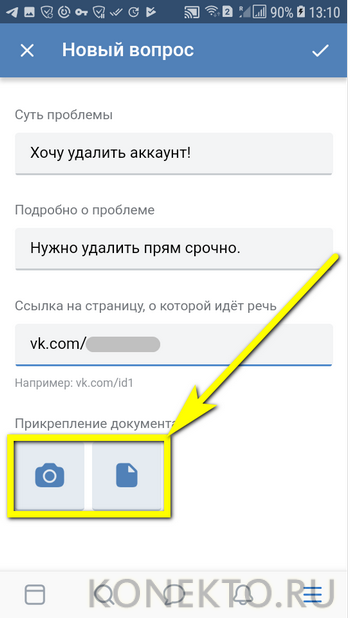
- Теперь остаётся нажать на галочку в верхнем правом углу экрана и дождаться ответа службы поддержки ВК.
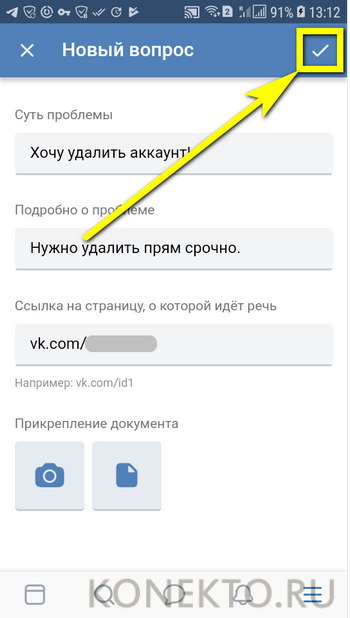
- Несмотря на официальную информацию ВКонтакте об ответах в течение суток, пользователю, вероятно, придётся подождать чуть дольше. Если предлагаемое время устраивает, нужно тапнуть по кнопке «Написать» и заняться своими делами, ожидая ответа.
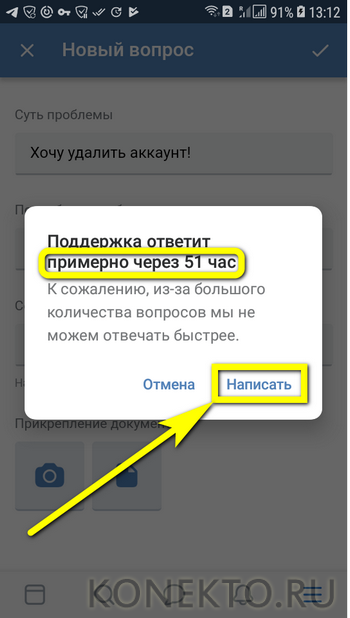
- Проверить состояние запроса можно в удобном чате поддержки, встроенном в приложение.
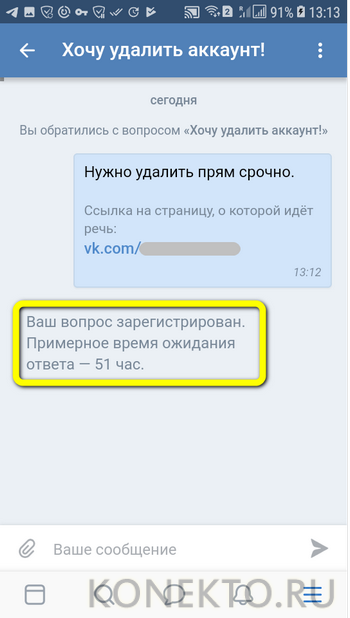
- Здесь же, если надоело ждать или юзер уже решил проблему, ставящую под вопрос пользование ВК (например, удалось узнать гостей ВКонтакте), можно удалить заявку, нажав на три расположенные вертикально точки, выбрав опцию «Удалить».
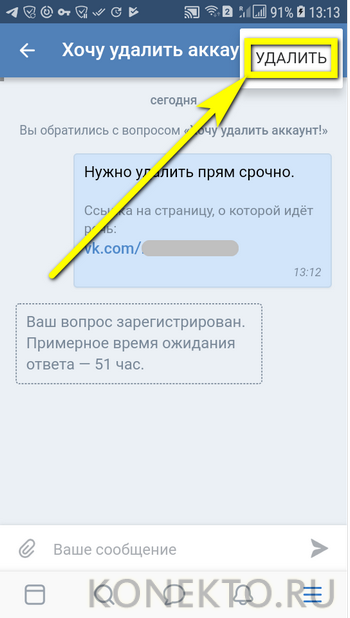
- И подтвердив своё решение.
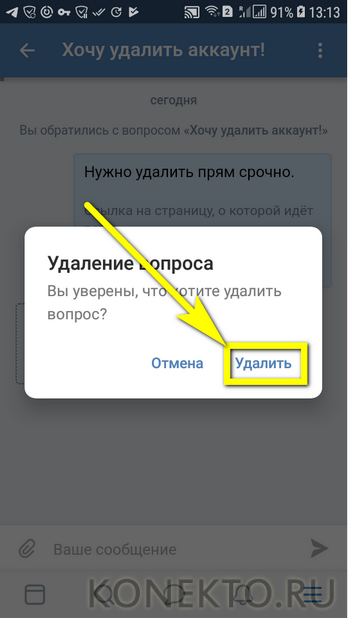
Важно: при предоставлении службе поддержки ВКонтакте данных и документов, свидетельствующих о необходимости немедленного удаления аккаунта, следует учитывать политику соцсети в области взаимодействия с российскими органами охраны правопорядка.
Если есть возможность, лучше удалить страницу в ВК на телефоне самостоятельно, используя функционал мобильной версии сайта. Как это сделать, будет рассказано в разделе ниже.
Айфон
Мобильное приложение ВКонтакте, разработанное для Айфонов, также не позволяет юзеру удалить свою страницу. Владелец устройства может, следуя приведённой выше инструкции, отослать запрос в службу поддержки — порядок действий в обоих случаях идентичен.
Через мобильную версию сайта
Чтобы удалить страничку в мобильной версии ВК, нужно, на Андроиде или Айфоне:
- Открыть любой удобный браузер и перейти по ссылке vk.com. Мобильная версия должна загрузиться по умолчанию. Если вместо этого отображается «компьютерная» страница, нужно вызвать меню браузера.
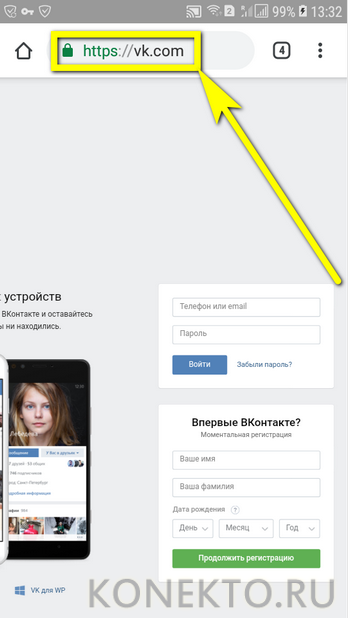
- И снять галочку в чекбоксе «Версия для ПК».
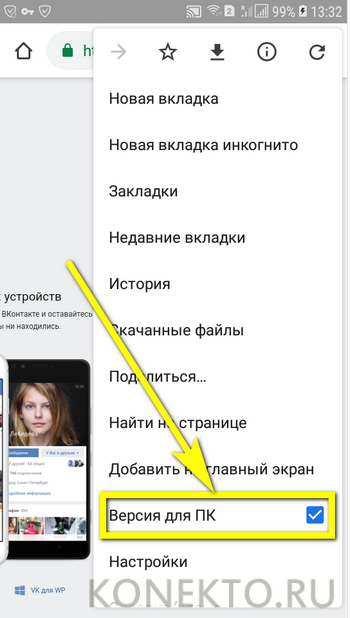
- Авторизоваться в системе и, тапнув по размещённым в левом верхнем углу экрана трём горизонтальным полоскам.

- Перейти в раздел «Настройки».
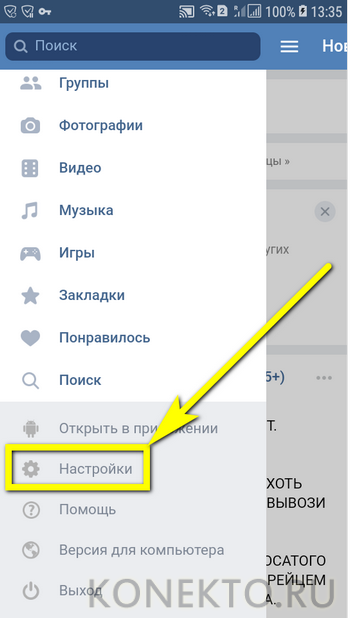
- Здесь, в подразделе «Учётная запись».
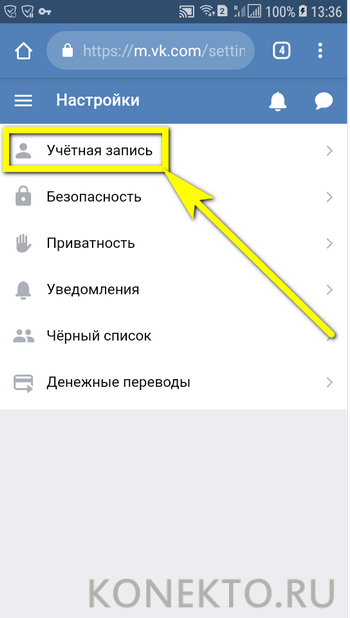
- Пользователь может, пролистав страницу до конца вниз, найти ссылку «Удалить свою страницу». По ней следует перейти.
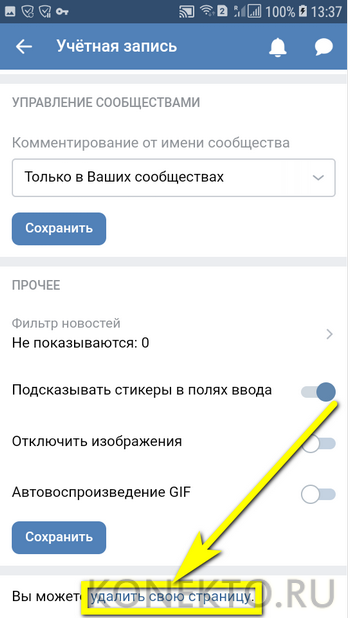
- Указать причину удаления (можно выбрать абсолютно любую, на качество процесса это не повлияет).
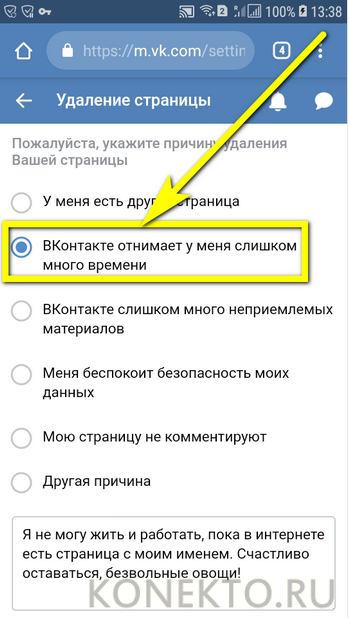
- Установить галочку в чекбоксе «Рассказать друзьям», если об уходе из ВК должны знать все, и тапнуть по кнопке «Удалить страницу».
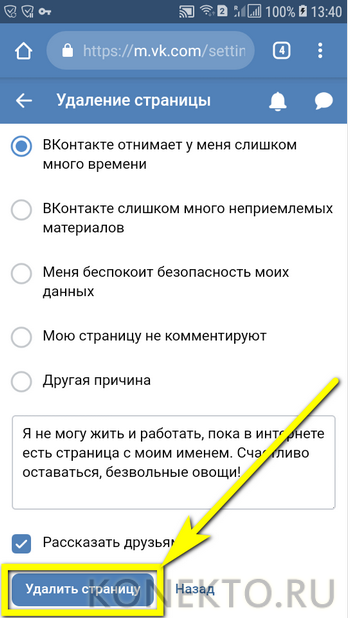
- Отлично! Данные удалены. В новом окне пользователь увидит соответствующее сообщение, а ниже — информацию, до какого числа он сможет восстановить страницу ВК.
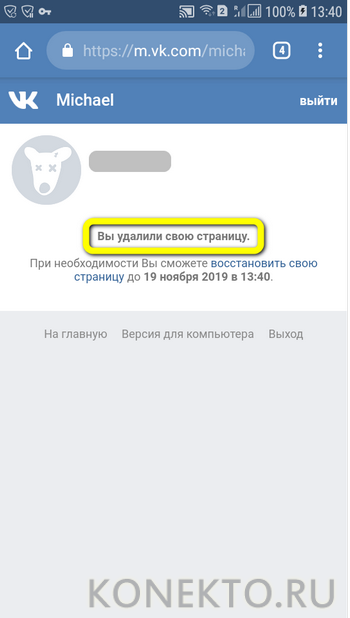
Важно: на восстановление после удаления данных даётся семь месяцев. В течение всего этого срока сохраняются не только сведения о пользователе, но и все размещённые на странице публикации и комментарии.
Один из способов удалить страницу в ВК насовсем и без возможности восстановления заключается в следующем:
- Снова войдя в «Настройки», перейти в подраздел «Безопасность».

- И включить двухфакторную аутентификацию, предполагающую отправку SMS на привязанный сотовый номер.
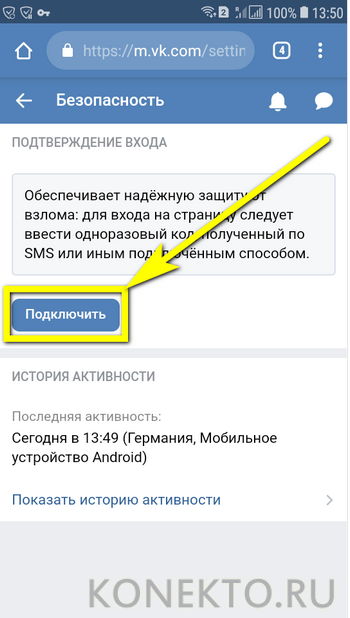
- Нажать на кнопку «Отправить код» и подтвердить своё решение. Теперь никто, кроме владельца номера, не сможет восстановить страницу, даже располагая логином и паролем.
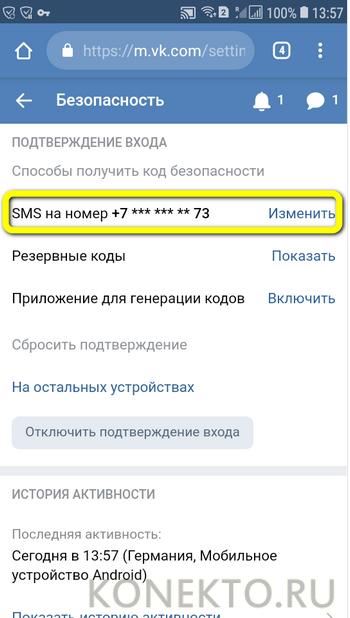
- Заключительный шаг, который должен сделать юзер, желающий бесповоротно удалить страницу, — перейти в подраздел «Учётная запись».
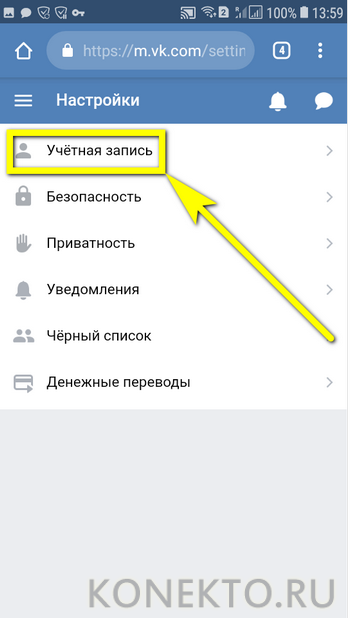
- Тапнуть по строчке «Изменить пароль».

- И ввести в нижнем поле случайный, никак не соотносящийся со старым и по возможности незапоминаемый.
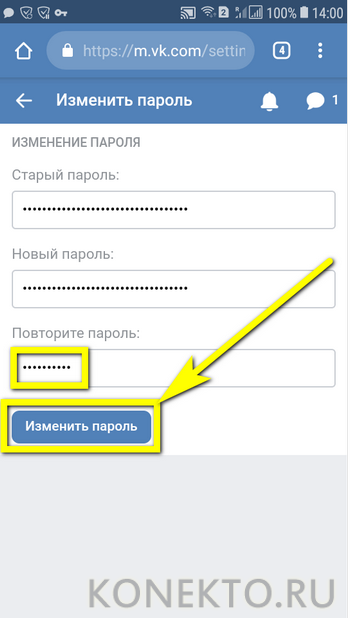
- После принятия изменений восстановить страницу станет невозможно и для самого хозяина — а значит, она в прямом смысле очищена навсегда.
Другой способ удалить страницу в ВК на телефоне — написать в службу поддержки и заявить, что аккаунт был взломан; при этом потребуется доказывать оператору свои права на учётную запись и ждать полного удаления в течение нескольких дней.
Подводим итоги
Удалить страницу ВКонтакте, используя мобильное приложение, не удастся. Владелец аккаунта может отправить заявку в службу поддержки или перейти на мобильную версию сайта. Здесь, в разделе «Настройки», он найдёт нужную опцию и сможет завершить удаление страницы в ВК за одну-две минуты.
Удаление ВКонтакте с телефона
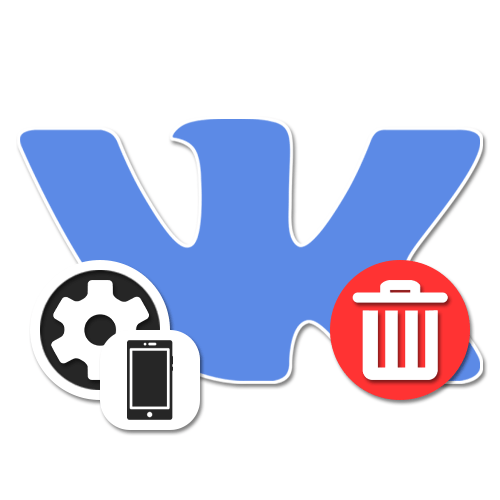
Вариант 1: Удаление страницы
При использовании ВКонтакте на мобильном телефоне, вне зависимости от операционной системы, нередко возникают вопросы по части удаления собственной страницы, так как официальное приложение не предоставляет нужных параметров. Обойти данное ограничение вполне можно, воспользовавшись облегченной версией веб-сайта, доступной по специальному адресу m.vk.com в любом интернет-браузере. Узнать больше про деактивацию учетной записи с телефона вы можете, ознакомившись с отдельной инструкцией.
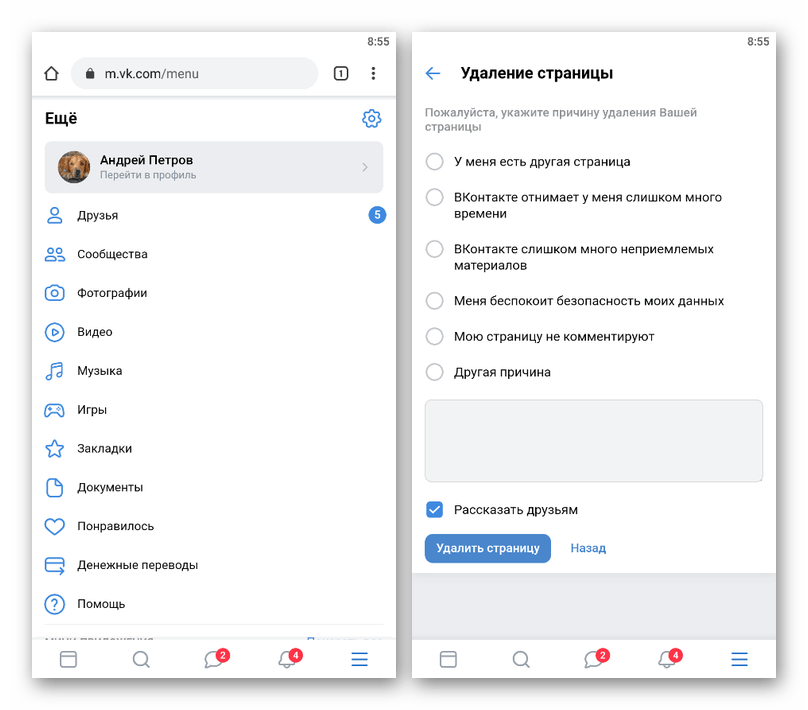
Вариант 2: Удаление приложения
Более очевидный вариант удаления ВКонтакте с телефона заключается в деинсталляции официального мобильного приложения, что само по себе приведет к исчезновению (но не удалению) учетной записи.
Android
- Через стандартные «Настройки» откройте раздел «Приложения» и выберите «ВКонтакте» или «VK». Процедура может немного отличаться на телефонах с различными версиями ОС и фирменными оболочками.
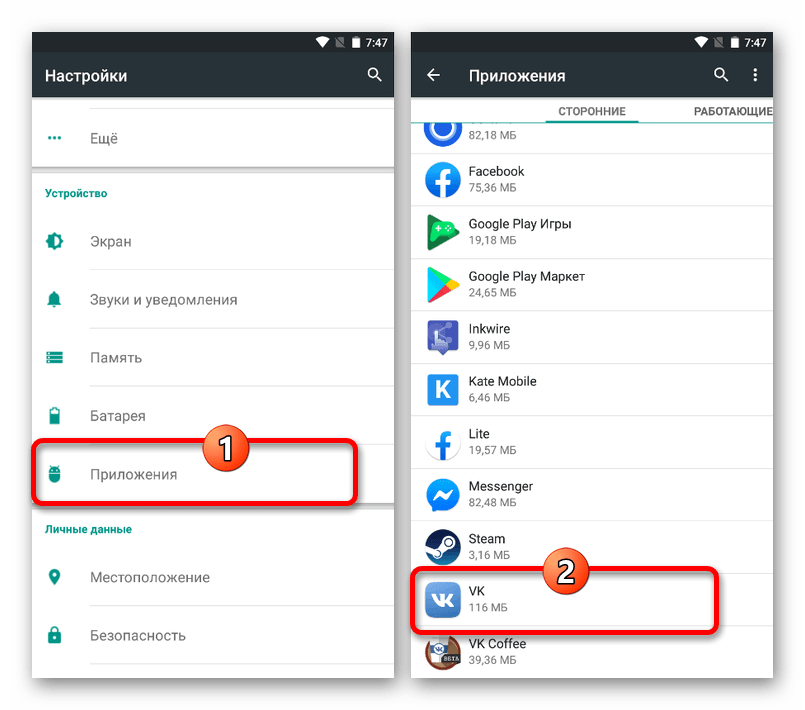
Коснитесь кнопки «Удалить» в правой верхней части страницы и подтвердите действие через всплывающее окно.
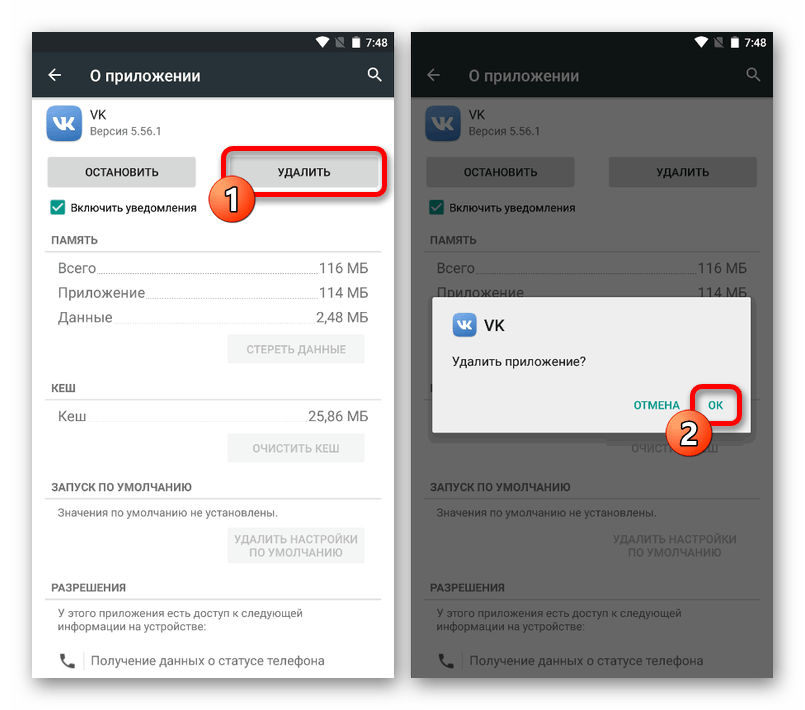
Если вас не устраивает данный метод, можете воспользоваться и другими, описанными отдельно вариантами.
- Как и в предыдущем случае, на смартфоне с iOS можно произвести удаление ВКонтакте через системные параметры. Для этого откройте «Настройки», перейдите в раздел «Основные» и выберите более ненужный клиент социальной сети.
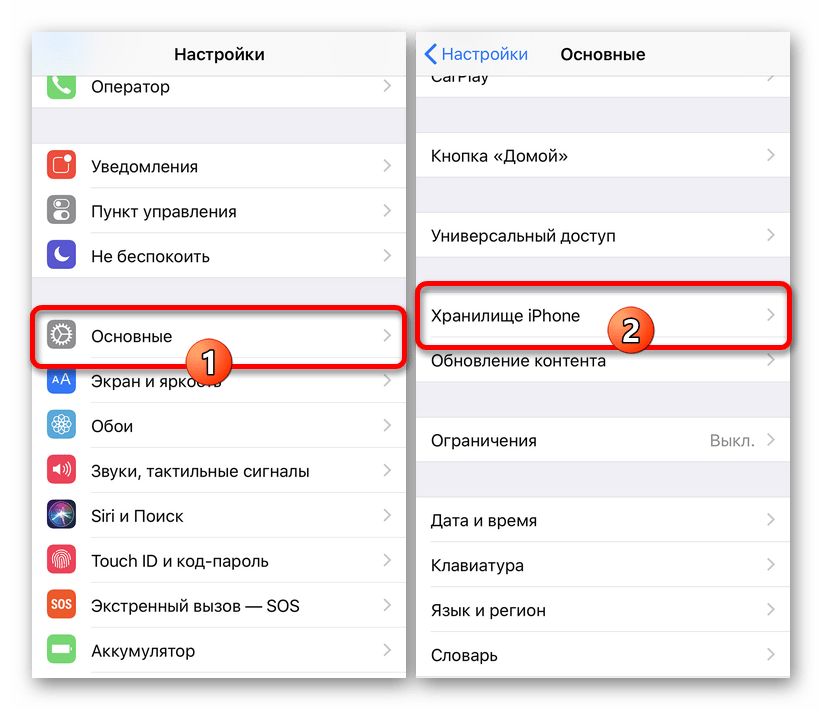
Чтобы избавиться от приложения, воспользуйтесь кнопкой «Удалить программу» и подтвердите действие через всплывающее окно. Процедура не займет много времени.
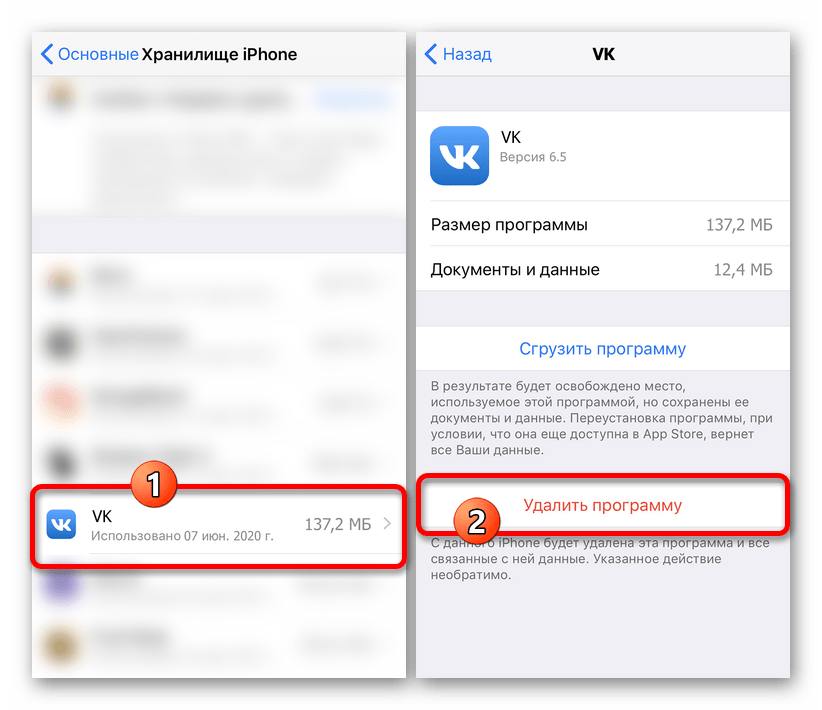
В качестве альтернативы вполне можно выполнить деинсталляцию и другими методами, представленными в соответствующей инструкции у нас на сайте.
 Мы рады, что смогли помочь Вам в решении проблемы.
Мы рады, что смогли помочь Вам в решении проблемы.
Добавьте сайт Lumpics.ru в закладки и мы еще пригодимся вам.
Отблагодарите автора, поделитесь статьей в социальных сетях.
 Опишите, что у вас не получилось. Наши специалисты постараются ответить максимально быстро.
Опишите, что у вас не получилось. Наши специалисты постараются ответить максимально быстро.
Как удалить аккаунт ВКонтакте
6 минут Автор: 166
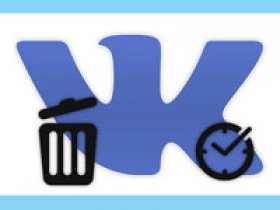
- Удаление через полную версию сайта
- Удаление через мобильную версию
- Временная заморозка
- Через настройки пользователя
- Полное удаление
- Видео по теме
Удалить аккаунт ВКонтакте сегодня может каждый пользователь. Администрация сайта позаботилась об этом, и теперь в стандартном функционале имеется соответствующая опция. Кроме того, есть ряд дополнительных механизмов, с помощью которых аккаунт можно деактивировать. Рассмотрим подробнее, как это сделать на компьютере и в мобильном приложении.
Удаление через полную версию сайта
Перед тем, как приступить к удалению страницы, важно понимать, какой именно цели вы преследуете. Возможно, вам нужно удалить профиль на короткое время или наоборот полностью. Как бы то ни было, каждый способ требует времени и терпения, и моментально стереть страницу невозможно в целях безопасности данных ее владельца. И каждый способ можно реализовать через стандартный интерфейс соцсети, используя любой браузер.
Самым простым способом является удаление через основные настройки. Для этого нужно:
1. Зайти в свою учетную запись под логином и паролем.
2. На панели управления кликнуть по кнопке выпадающего меню в виде перевернутого треугольника.
3. Выбираем раздел «Настройки».
4. Открываем подраздел «Общее» и пролистываем его до самого конца вниз.
5. Нажимаем ссылку «Удалить свою страницу».

6. Откроется диалоговое окно, в котором система попросит вас выбрать причину удаления. Также автоматически здесь будет установлена галка возле опции «Рассказать друзьям». Можно снять ее или оставить.
7. Делаем выбор причины и жмем «Удалить страницу».

Затем произойдет автоматическое перенаправление на вашу страницу. В таком виде ее будут видеть ваши друзья. А в поиске людей он отображаться не будет.

Если пользователь изменит свое решение, удаленную страницу можно восстановить. Для этого нужно воспользоваться одноименной опцией. При восстановлении на некоторое время отсчет до полной деактивации обновится. Если этого не сделать, то на указанную дату произойдет полное и безвозвратное удаление учетной записи.

Важно! Ускорить процесс удаления невозможно. Администрация сайта специально установила большой промежуток времени на случай, если страницу все-таки нужно будет вернуть. При этом обращение в службу поддержки напрямую, как правило, результата не дает. Также стоит знать, что привязанный к аккаунту номер телефона будет закреплен за ней вплоть до окончания полной деактивации.
Удаление через мобильную версию
Большинство пользователей телефонов Андроид или Айфон используют для соцсети ВКонтакте мобильное приложение. Это упрощенная и адаптированная версия, функционала которой достаточно для полноценного ведения страницы.
Для деактивации страницы нужно:
1. Открыть на телефоне сайт m.vk.com.
2. Войти в учетную запись под своими логином и паролем. Также войти в аккаунт можно через страницу в Facebook или Google.
3. Выбираем кнопку меню, расположенную в верхнем левом углу.

4. Открываем раздел «Настройки» и подраздел «Учетная запись».

5. Пролистав содержимое страницы вниз, жмем по ссылке «Удалить свою страницу».

6. Загрузится окно с выбором причины удаления и опцией «Рассказать друзьям». Сделав выбор, нажимаем кнопку «Удалить».

Затем откроется окно с уведомлением о деактивации. Здесь будет указан срок, до которого профиль можно восстановить, и одноименная гиперссылка. Если не перейти по ней до указанной даты, аккаунт будет удален полностью.

Временная заморозка
Временная заморозка не даст удалить профиль навсегда. Она лишь даст возможность скрыть свои данные от других пользователей, при этом доступ к возможностям социальной сети будет сохраненным в полной мере. Отличием данного метода от описанного выше является то, что заморозку можно снять в любое время и выжидать установленный системой срок не придется.
Чтобы воспользоваться данным механизмом, нужно:
1. Открыть и авторизоваться в сети под логином и паролем.
2. Открыть меню и выбрать раздел «Редактировать».
3. В графе с датой рождения нужно указать «Не показывать».
4. Теперь нужно удалить все свои данные, переключаясь между вкладками в правой части экрана (контакты, образование, интересы и т.д.)
5. Стерев всю информацию, жмем кнопку «Сохранить».

6. Теперь переходим в раздел «Настройки» и кликаем по подразделу «Приватность».
7. Листаем страницу вниз до момента «Связь со мной».
8. В каждом из возможных пунктов нужно выбрать «Никто» (кто может мне писать, приглашать в сообщества и т.д.)

9. Переходим к блоку «Прочее» и возле строки «Кому видна страница» выбираем «Только пользователи ВК»

10. Теперь возвращаемся к главной странице и очищаем стену от всех записей, чистим список друзей, фотографий, файлов, видео и всего, что есть на странице.

Выполнив все вышеперечисленные действия, можно целенаправленно изменить пол, имя пользователя, страну, чтобы ваш аккаунт не был найден по поиску. После чего можно покинуть страницу.
Через настройки пользователя
Этот способ временной деактивации страницы не такой громоздкий, как заморозка. В данном случае удалять все записи и друзей вручную не придется. Вам необходимо выполнить лишь несколько шагов, одним из которых является изменение настроек профиля.
Для удаления страницы данным способом нужно:
1. Войти на страницу, как обычно, и открыть меню, кликнув по иконке перевернутого треугольника.
2. Выбрать раздел «Настройки».
3. Перейти к подразделу «Приватность», используя навигацию в правой части экрана.
4. Дойдя до блока «Моя страница», нужно установить значение «Только я» возле каждого пункта.
5. В блоке «Связь со мной» устанавливаем значение «Никто» возле каждого пункта.
6. В конце нужно выйти со своей страницы и больше на нее не заходить.
Данный способ работает потому, что администрация системы воспринимает такие настройки как добровольный отказ пользователя от услуг соцсети. В течение нескольких месяцев (до 2,5) профиль ВКонтакте будет удален полностью, и привязанные к нему адрес электронной почты и номер телефона освободятся.
Полное удаление
Как было упомянуто выше, сразу удалить профиль навсегда невозможно. Выбрав один из вышеописанных способов, владельцу страницы все равно придется выждать некоторое время, прежде чем его данные окончательно сотрутся с сервера.
Самым оптимальным способом распрощаться с учетной записью является первый способ, через опцию «Удалить страницу».
По умолчанию пользователю предоставляется 7 месяцев для восстановления аккаунта. Для других пользователей сети ваша страница отображаться не будет. Если не вернуть управление в течение указанного времени, профиль исчезнет навсегда.
Таким образом, удалить аккаунт в ВК просто. Сделать это можно только с полноценной версии сайта на компьютере или телефоне, в мобильном приложении опция пока не реализована. Если пользователь передумал, страницу можно восстановить и пользоваться ею без потери данных, как и прежде.
Как удалить аккаунт ВКонтакте
6 минут Автор: 166
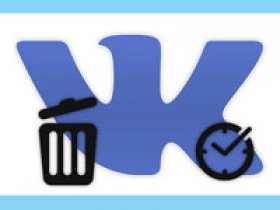
- Удаление через полную версию сайта
- Удаление через мобильную версию
- Временная заморозка
- Через настройки пользователя
- Полное удаление
- Видео по теме
Удалить аккаунт ВКонтакте сегодня может каждый пользователь. Администрация сайта позаботилась об этом, и теперь в стандартном функционале имеется соответствующая опция. Кроме того, есть ряд дополнительных механизмов, с помощью которых аккаунт можно деактивировать. Рассмотрим подробнее, как это сделать на компьютере и в мобильном приложении.
Удаление через полную версию сайта
Перед тем, как приступить к удалению страницы, важно понимать, какой именно цели вы преследуете. Возможно, вам нужно удалить профиль на короткое время или наоборот полностью. Как бы то ни было, каждый способ требует времени и терпения, и моментально стереть страницу невозможно в целях безопасности данных ее владельца. И каждый способ можно реализовать через стандартный интерфейс соцсети, используя любой браузер.
Самым простым способом является удаление через основные настройки. Для этого нужно:
1. Зайти в свою учетную запись под логином и паролем.
2. На панели управления кликнуть по кнопке выпадающего меню в виде перевернутого треугольника.
3. Выбираем раздел «Настройки».
4. Открываем подраздел «Общее» и пролистываем его до самого конца вниз.
5. Нажимаем ссылку «Удалить свою страницу».

6. Откроется диалоговое окно, в котором система попросит вас выбрать причину удаления. Также автоматически здесь будет установлена галка возле опции «Рассказать друзьям». Можно снять ее или оставить.
7. Делаем выбор причины и жмем «Удалить страницу».

Затем произойдет автоматическое перенаправление на вашу страницу. В таком виде ее будут видеть ваши друзья. А в поиске людей он отображаться не будет.

Если пользователь изменит свое решение, удаленную страницу можно восстановить. Для этого нужно воспользоваться одноименной опцией. При восстановлении на некоторое время отсчет до полной деактивации обновится. Если этого не сделать, то на указанную дату произойдет полное и безвозвратное удаление учетной записи.

Важно! Ускорить процесс удаления невозможно. Администрация сайта специально установила большой промежуток времени на случай, если страницу все-таки нужно будет вернуть. При этом обращение в службу поддержки напрямую, как правило, результата не дает. Также стоит знать, что привязанный к аккаунту номер телефона будет закреплен за ней вплоть до окончания полной деактивации.
Удаление через мобильную версию
Большинство пользователей телефонов Андроид или Айфон используют для соцсети ВКонтакте мобильное приложение. Это упрощенная и адаптированная версия, функционала которой достаточно для полноценного ведения страницы.
Для деактивации страницы нужно:
1. Открыть на телефоне сайт m.vk.com.
2. Войти в учетную запись под своими логином и паролем. Также войти в аккаунт можно через страницу в Facebook или Google.
3. Выбираем кнопку меню, расположенную в верхнем левом углу.

4. Открываем раздел «Настройки» и подраздел «Учетная запись».

5. Пролистав содержимое страницы вниз, жмем по ссылке «Удалить свою страницу».

6. Загрузится окно с выбором причины удаления и опцией «Рассказать друзьям». Сделав выбор, нажимаем кнопку «Удалить».

Затем откроется окно с уведомлением о деактивации. Здесь будет указан срок, до которого профиль можно восстановить, и одноименная гиперссылка. Если не перейти по ней до указанной даты, аккаунт будет удален полностью.

Временная заморозка
Временная заморозка не даст удалить профиль навсегда. Она лишь даст возможность скрыть свои данные от других пользователей, при этом доступ к возможностям социальной сети будет сохраненным в полной мере. Отличием данного метода от описанного выше является то, что заморозку можно снять в любое время и выжидать установленный системой срок не придется.
Чтобы воспользоваться данным механизмом, нужно:
1. Открыть и авторизоваться в сети под логином и паролем.
2. Открыть меню и выбрать раздел «Редактировать».
3. В графе с датой рождения нужно указать «Не показывать».
4. Теперь нужно удалить все свои данные, переключаясь между вкладками в правой части экрана (контакты, образование, интересы и т.д.)
5. Стерев всю информацию, жмем кнопку «Сохранить».

6. Теперь переходим в раздел «Настройки» и кликаем по подразделу «Приватность».
7. Листаем страницу вниз до момента «Связь со мной».
8. В каждом из возможных пунктов нужно выбрать «Никто» (кто может мне писать, приглашать в сообщества и т.д.)

9. Переходим к блоку «Прочее» и возле строки «Кому видна страница» выбираем «Только пользователи ВК»

10. Теперь возвращаемся к главной странице и очищаем стену от всех записей, чистим список друзей, фотографий, файлов, видео и всего, что есть на странице.

Выполнив все вышеперечисленные действия, можно целенаправленно изменить пол, имя пользователя, страну, чтобы ваш аккаунт не был найден по поиску. После чего можно покинуть страницу.
Через настройки пользователя
Этот способ временной деактивации страницы не такой громоздкий, как заморозка. В данном случае удалять все записи и друзей вручную не придется. Вам необходимо выполнить лишь несколько шагов, одним из которых является изменение настроек профиля.
Для удаления страницы данным способом нужно:
1. Войти на страницу, как обычно, и открыть меню, кликнув по иконке перевернутого треугольника.
2. Выбрать раздел «Настройки».
3. Перейти к подразделу «Приватность», используя навигацию в правой части экрана.
4. Дойдя до блока «Моя страница», нужно установить значение «Только я» возле каждого пункта.
5. В блоке «Связь со мной» устанавливаем значение «Никто» возле каждого пункта.
6. В конце нужно выйти со своей страницы и больше на нее не заходить.
Данный способ работает потому, что администрация системы воспринимает такие настройки как добровольный отказ пользователя от услуг соцсети. В течение нескольких месяцев (до 2,5) профиль ВКонтакте будет удален полностью, и привязанные к нему адрес электронной почты и номер телефона освободятся.
Полное удаление
Как было упомянуто выше, сразу удалить профиль навсегда невозможно. Выбрав один из вышеописанных способов, владельцу страницы все равно придется выждать некоторое время, прежде чем его данные окончательно сотрутся с сервера.
Самым оптимальным способом распрощаться с учетной записью является первый способ, через опцию «Удалить страницу».
По умолчанию пользователю предоставляется 7 месяцев для восстановления аккаунта. Для других пользователей сети ваша страница отображаться не будет. Если не вернуть управление в течение указанного времени, профиль исчезнет навсегда.
Таким образом, удалить аккаунт в ВК просто. Сделать это можно только с полноценной версии сайта на компьютере или телефоне, в мобильном приложении опция пока не реализована. Если пользователь передумал, страницу можно восстановить и пользоваться ею без потери данных, как и прежде.












